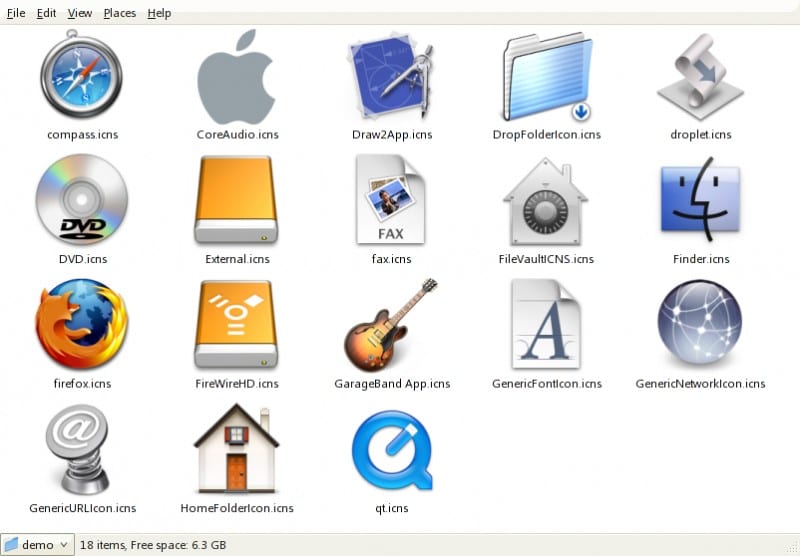
У понеділок ми розпочали з невеликого підручника про те, як дуже просто, легко та швидко змінити піктограми програм або жорстких дисків нашого Mac. Apple дозволяє вносити такі типи змін на нашій машині, і таким чином користувач може налаштуйте свій Mac трохи більше додати свій власний стиль, який є більш барвистим або повністю відрізняється від того, який пропонують хлопці з Купертіно.
Хоча це правда, що значки, які пропонує нова OS X Yosemite 10.10, є досить хорошими, в цих випадках завжди добре сказати, що: на смак, кольори. Тому цікаво це знати ми можемо змінити всі піктограми що Apple додає від походження до нашого Mac, змінюючи їх на той, який нам подобається більше.
Для здійснення цього процесу і перед тим, як щось робити, ми повинні майте на увазі дві важливі речі, перше - зберегти або знайти точну копію поточної піктограми на випадок, якщо одного дня ми хочемо замінити оригінальну, не шукаючи її в мережі, а друга - врахувати, що лише зображення в. формат icns
Щоб зберегти піктограму джерела програми (якщо ми хочемо її зберегти), нам просто потрібно дотримуйтесь цього підручника і знайти зображення, які мають .icns в кінці і служать нам значком програми, який нам просто потрібно використовувати Google. Деякі відомі веб-сайти з піктограмами у цьому форматі, які є справді хорошими, - це Louie mantia або Dribbble, але є багато інших.
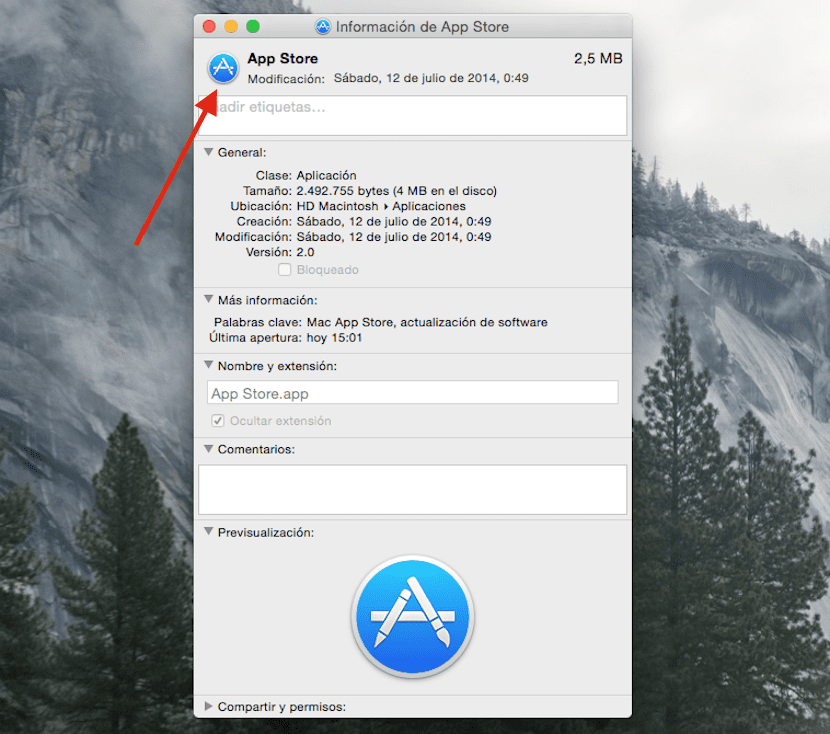
Що ж, змінити піктограму так само просто, як і ввести шукач і шукайте програму або диск, на який ми хочемо змінити піктограму, після того, як додаток знайдено, нам просто потрібно натиснути Право на неї і далі Отримати інформацію або скористайтеся ярликом cmd + i. Тепер у нас відкрито інформаційне вікно, і нам просто потрібно перетягнути наш файл .icns трохи вище того, що показано зліва.
Зазвичай програми, які ми маємо в нашій Dock, виправлені зайняти трохи більше часу, щоб змінити, але вони в підсумку змінюються без необхідності перезавантаження або чогось подібного.
Я вже повернувся до піктограм mavericks за допомогою безкоштовної програми LittleIcon. Звичайно, вам потрібно мати ці піктограми раніше, щоб замінити їх на LittleIcon. Якщо у вас є резервна копія Mavericks, знайдіть їх у System / Library / CoreServices / coreType / contents / resources.
Чого ти чекаєш! Дайте Йосеміті ляпас з LittleIcon і будьте щасливі!
І як тільки можу, я можу позбутися нового системного шрифту, але я ще не бачив задовільного рішення.
Окрім цього та кількох інших речей, Йосеміті має деякі переваги, і таким як є, він безкоштовний ...
Дякую Іньякі за ваш внесок, я вважаю за краще зберігати деякі піктограми Йосеміті та міняти лише ті, які мені не подобаються 😀
Вітаю та гарний внесок!